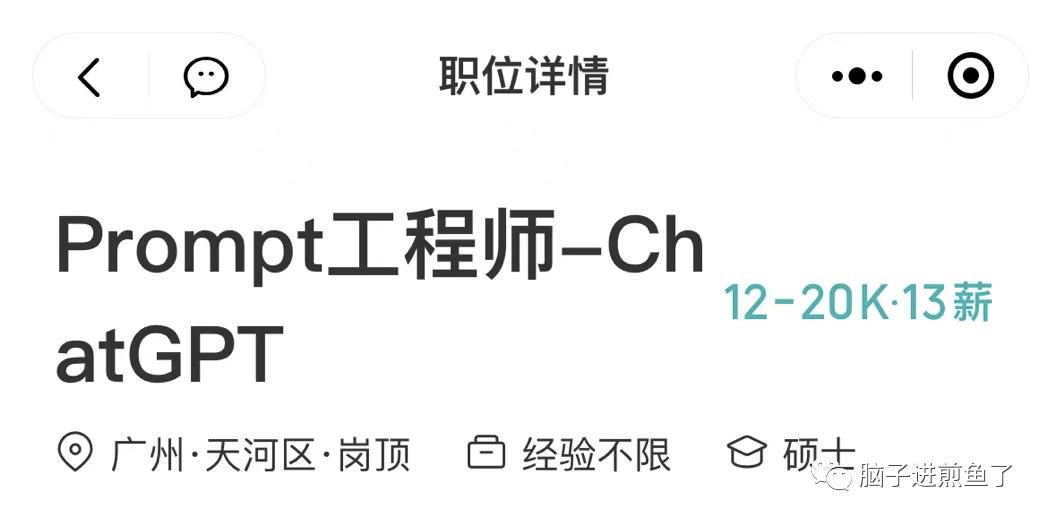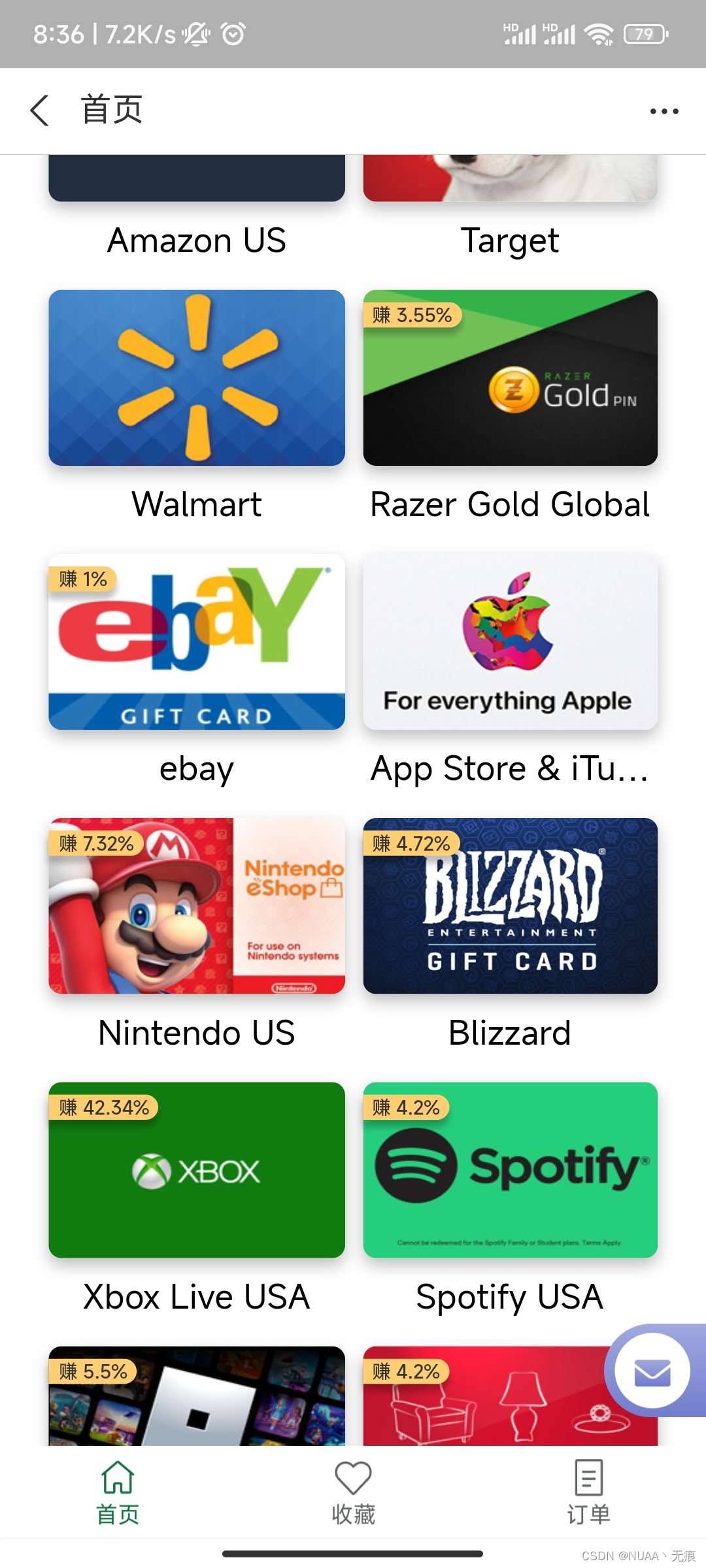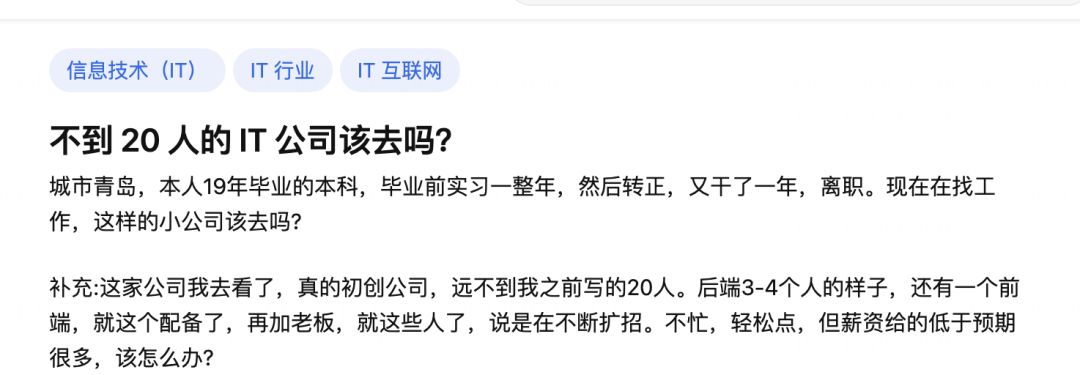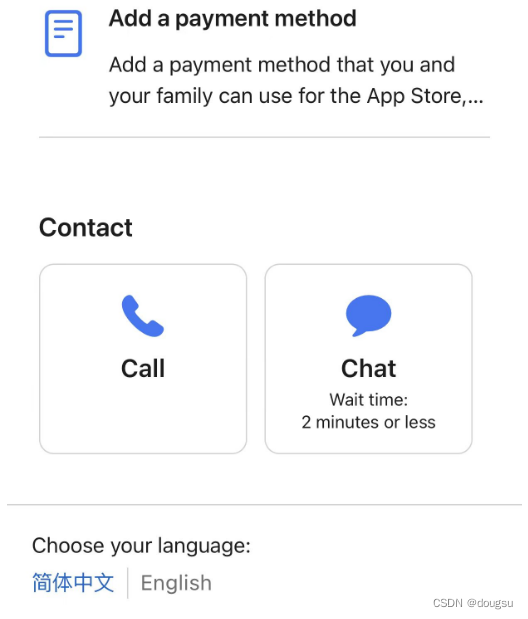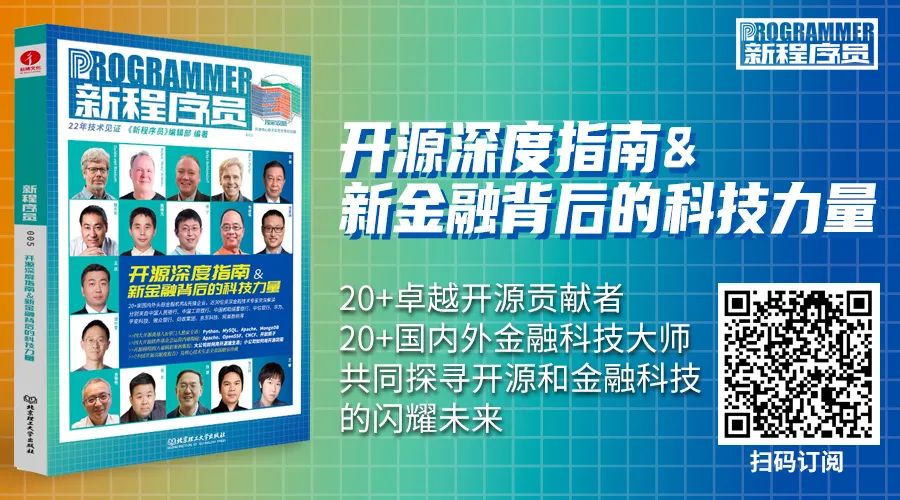斐讯k2路由器刷pandorabox认证哆点Drcom
哆点账号登陆只能让一个设备使用网络,使用wifi共享等代理软件又会被禁止,二到了老校区以后寝室的校园网wifi信号不好,对于我这种习惯了像在家一样随意上网的人真是真心不爽,所以就琢磨让哆点校园网免登陆又能多设备一起上网,正好前一段时间在京东上免费撸了一台斐讯k2,虽然成本不值几个钱但是很耐玩,刷机、加usb组nas服务器都可以。网上斐讯k2可刷的固件都不集成drcom认证,找了半天最多只有支持迅捷认证的 ,所以只有通过开源固件pandorabox,通过python程序在路由器上模拟drcom运行。网上教程大多杂乱,不全,并没有针对斐讯K2的详细教程。所以写个简单教程。
首先必备工具:斐讯k2 一台,pc
软件 :Notepad++ 、python 、wireshark 、winscp
1 准备工作
1.1 器材
说到网络器材,不一定要选斐讯K2的,像小米路由器、极路由器等等都是一样可以的。只是K2的成本为零,没错,不是广告。
京东免费斐讯:https://item.jd.com/2615810.html
1.2 安装 Python2.7
1.双击 python-2.7.12.msi

2.选择安装路径
3.选择Add python.exe to Path

4.安装完成后Win+X+C 打开命令提示符,输入 python 测试下能不能运行
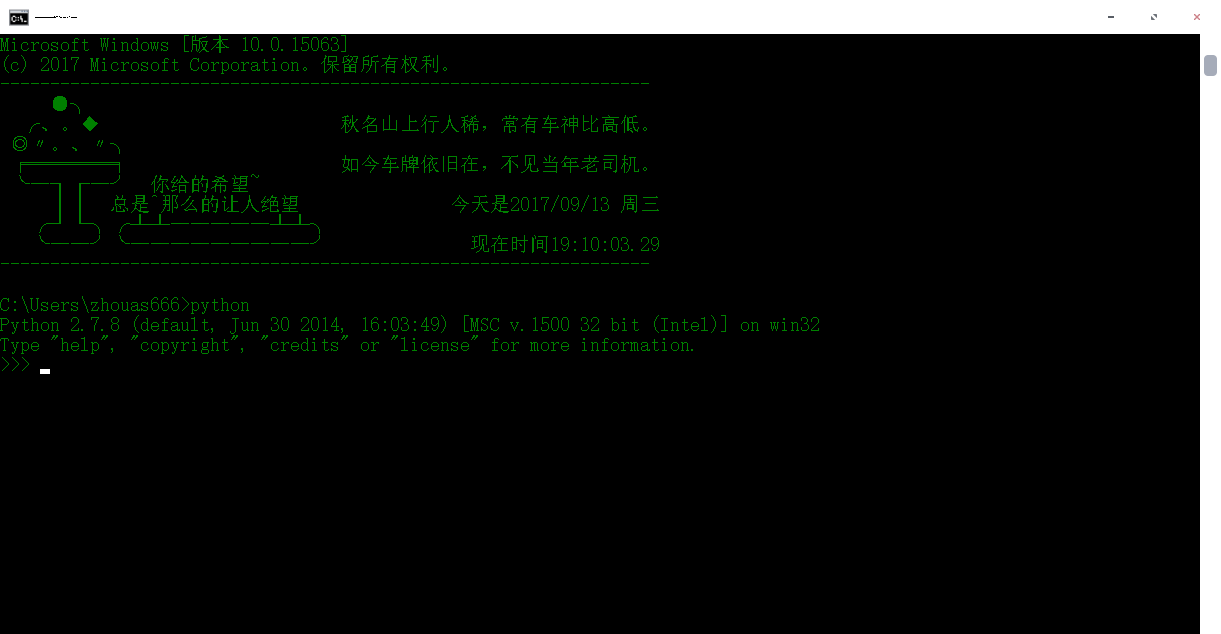
1.3 其他
接着安装Wireshark 和 Notepad++,这个没有特殊要求,一直点下一步就可以安装完成,就 不演示了,Putty 和WinSCP 不需要安装,直接双击看快捷方式就可以使用。
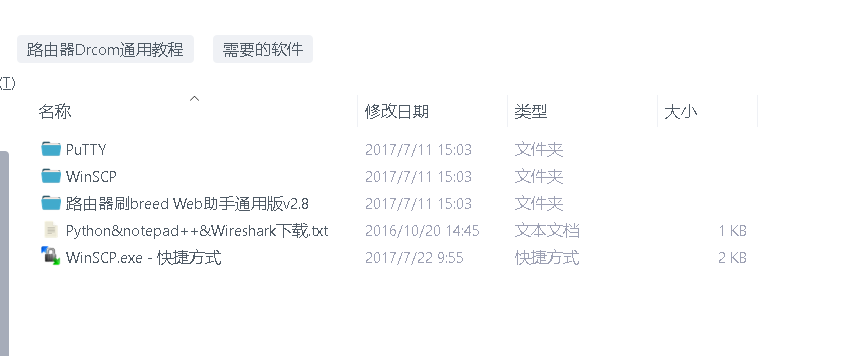
2 步骤
2.1 斐讯K2刷不死breed web 恢复固件
1.用网线连接路由器的 LAN口和电脑网线接口

以管理员身份运行路由器刷 breed Web 助手通用版 v2.8.exe,如果你购买的是 K1/K2,则选择斐讯 k1,k1s,k2 全自动方案,如果是小米路由器 mini,则选择小米路由器方案(需要开 启路由器 ssh 服务),点击开始刷机,程序会自动运行,特别提醒,Breed 不支持小米路由器 3,不能用这个软件来刷,可能会变砖。
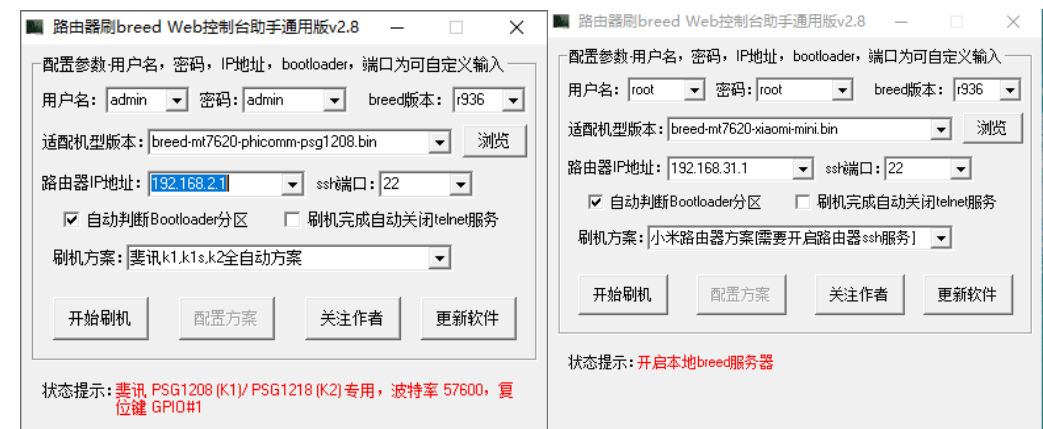
刷机完成后,等待一段时间,拔掉路由器电源,按住复位按钮,插上电源,等待约 10 秒,在浏览器中输入 192.168.1.1,打开 Breed 控制台
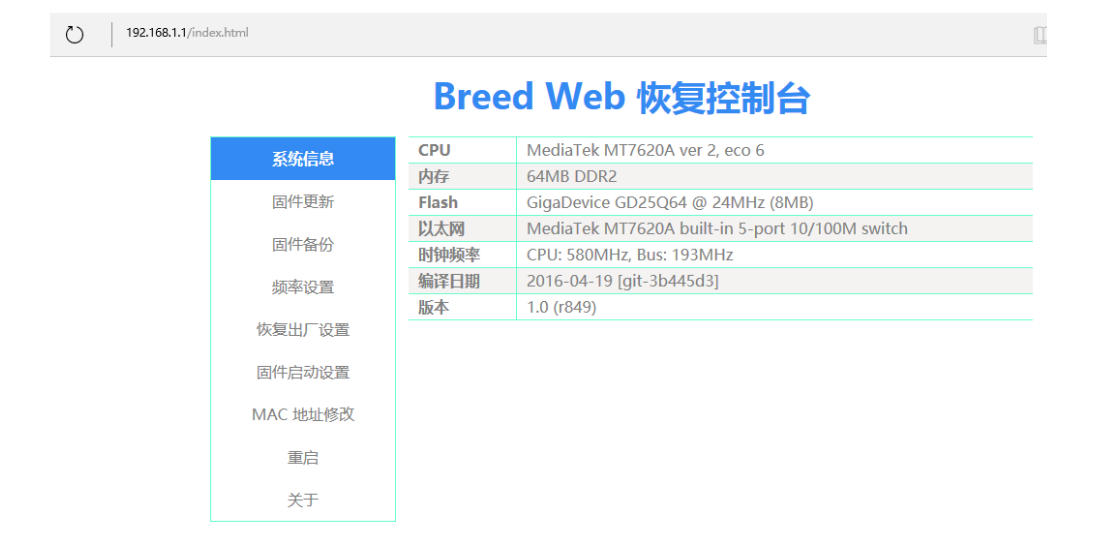
2.2 再刷入pandorabox 固件
选择合适的固件,我给了四个固件: 推荐使用 K2-PandoraBox-160922-adbyby.bin,预装有广告屏蔽插件Adbyby K2-PandoraBox-160922-no-usb.bin 没有预装Adbyby PandoraBox-ralink-mt7620-xiaomi-mini-squashfs-sysupgrade-r1055-20150615_5.5M.bin RT-AC54U-GPIO-1-PSG1208-64M_3.4.3.9-099.trx 华硕固件,非校园网用 若需要其他品牌路由器的潘多拉固件,可以访问 http://downloads.openwrt.org.cn/PandoraBox 在固件更新里选择合适的固件
1.菜单选择固件更新

2.等待刷机完成
稍等后浏览器打开 192.168.1.1,用户名为 root,密码 admin。

点击网络→无线,修改你的 SSID 和无线密码,然后保存设置
2.3 配置Dr.COM脚本
访问 https://github.com/drcoms/drcom-generic 下载适合你的 drcom版本(我提供的压缩包中已有下载)。看是否已经有适配你所在的学校,如果没有就接着抓包,需要提示的是,抓包的信息可以复用,只需要改下账号和密码,所以如果你已经 有了配置文件,就不需要安装桌面版的 Python2.7 和Wireshark,只需要修改你的登录脚本 账号和密码即可。
1.首先打开客户端
输入账户和密码,先不要登录
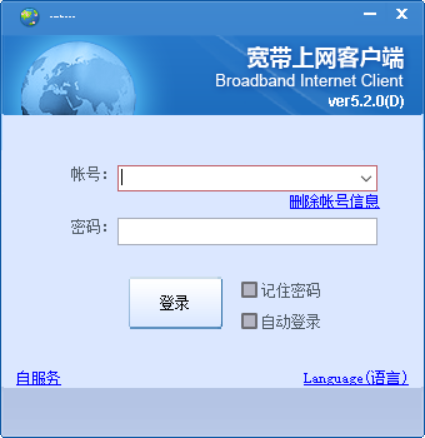
2.打开Wireshark
(1) 点击以太网,再点击 Start

(2) 登录客户端,短暂时间后点击左上角红色按钮 点击 File→Save As 保存为 dr.pcapng

3.生成配置
将dr.pcapng文件放入 *3-客户端抓包* 文件夹中,当前目录需要的三个文件,双击 Double_Click_to_Run.cmd,在当前目录会生成 config.txt 文件。
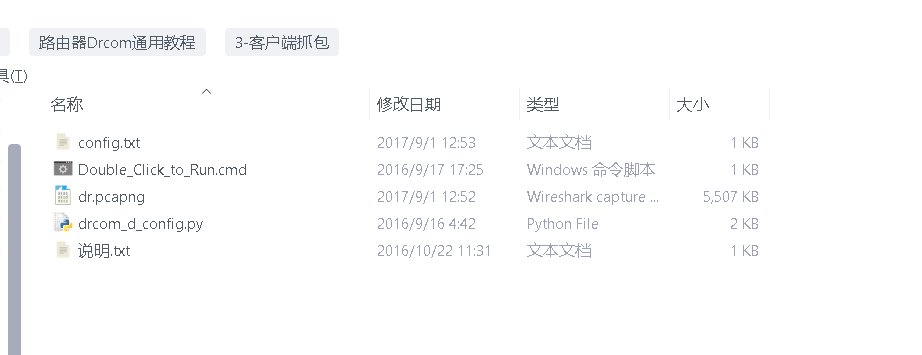
生成的 config.txt 内容如下,每台电脑抓包生成的文件都不一样:

2.4 修改账户
1.使用Notepad++打开 Drcom.py
修改#config 和%config_end 之间的配置信息为你 刚刚生成的,同时在 password=’’的引号里面输入你的密码。

2.然后注销Dr.com客户端,双击Drcom.py 运行
出现如下信息说明登录成功,测 试看能否正常访问外网,如果可以,说明成功。

3.然后将Drcom.py 修改为没有后缀名的 drcom
2.5使用winscp登陆路由器
1.配置文件完成后打开 WinSCP 登录
新建站点,主机名为192.168.1.1,用户名root,密码admin。
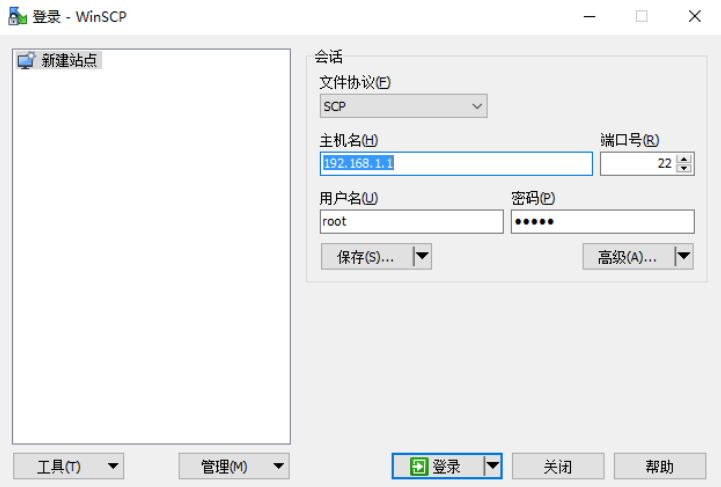
2.将drcom文件放入\usr\bin目录下
3.然后打开\tmp 目录
把 2-路由器 python 安装包目录下的 2python-mini.ipk 拖进去,然后点击左上角 的安装\tmp 目录的 ipk,等待接近 20s 时间,中间会提示无响应,不用理会
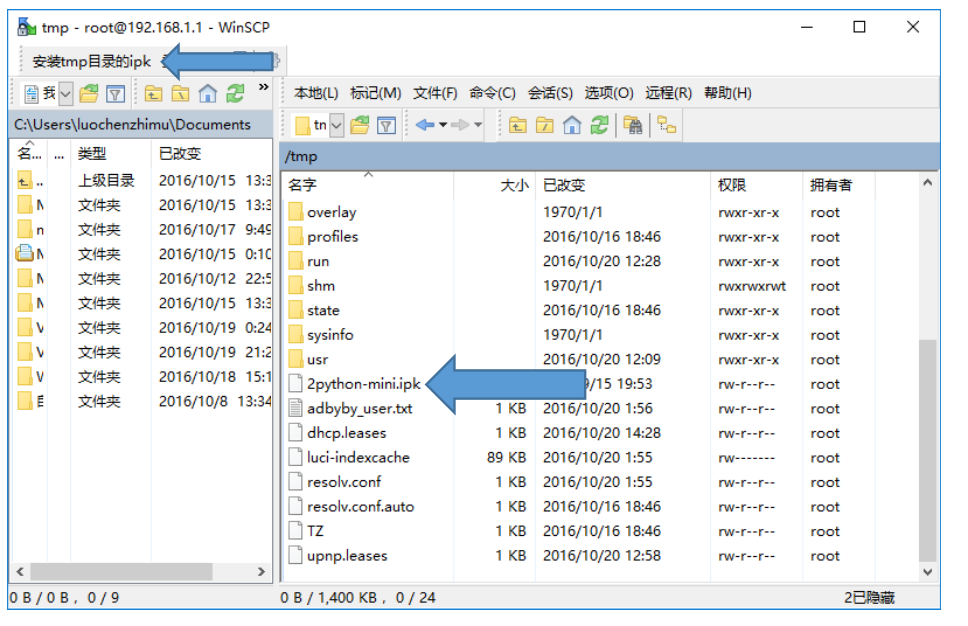
提示成功后,在终端中输入chmod +x /usr/bin/drcom,赋予权限
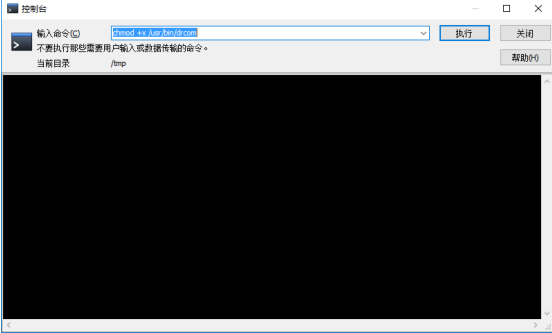
4.将 最终文件夹 中 etc 文件夹下的rc.local复制到相应目录

5.重启路由器,享受无线网络吧
2.6 注意
重启路由器无效时可以打开 Putty软件
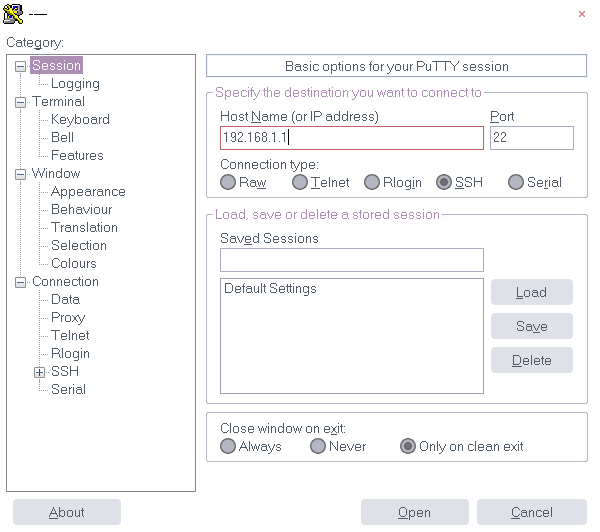
依旧以root身份登陆,密码为admin

登陆成功后执行命令python /usr/bin/drcom即可。
注:也可以在WinSCP软件的终端执行此命令
3 资源下载
链接: https://pan.baidu.com/s/1fHWdwSNYFRVkQ0kjTTBhYA 提取码: ck13
如资源失效,可关注公众号【猿栖】回复【路由器】获取哦,同时还有更多有趣资源等你。